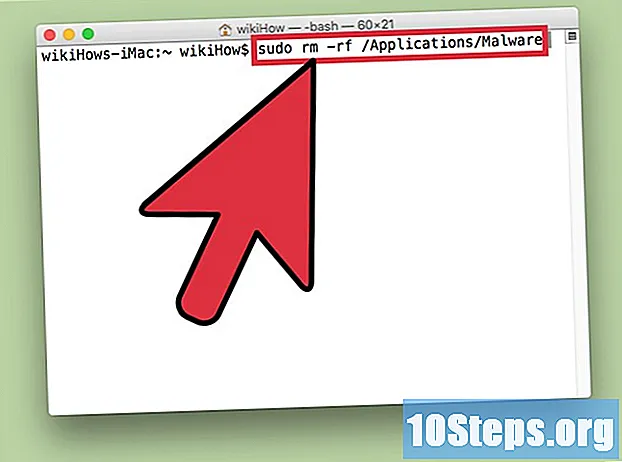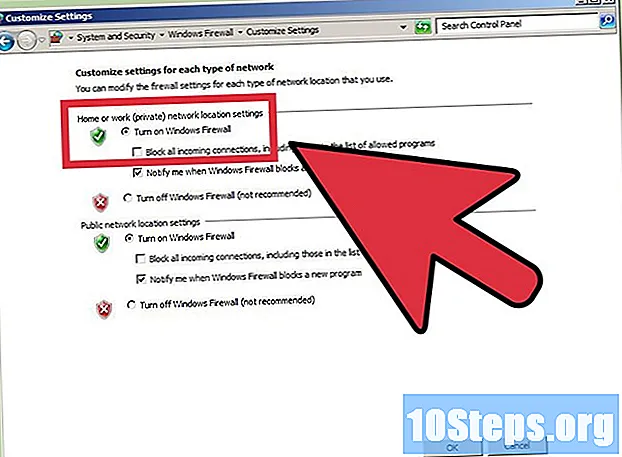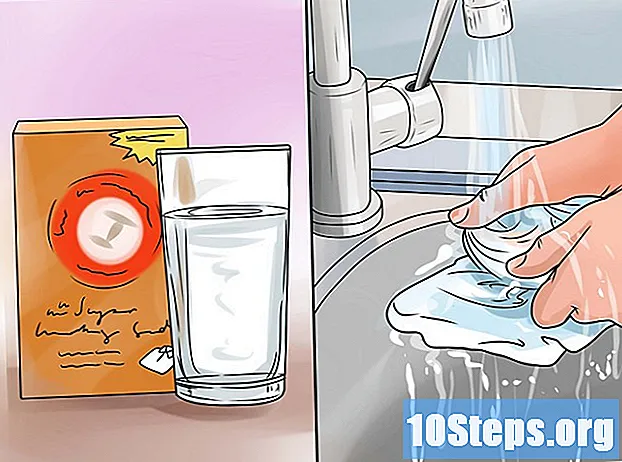Sisältö
Muut osiotKun yhdistät tilin Outlookiin, sinun on annettava sähköpostiosoitteesi ja salasanasi, jotta Outlook voi hakea ja lähettää sähköpostisi. Jos vaihdat sähköpostisalasanasi, sinun on vaihdettava salasana Outlookissa, jotta se voi käyttää tiliäsi. Voit myös suojata Outlook-datatiedostosi salasanalla, jonka voit vaihtaa niin kauan kuin tiedät alkuperäisen. Lopuksi Outlook.com-salasanasi voidaan vaihtaa vaihtamalla Microsoft-tilisi salasana.
Askeleet
Tapa 1/3: Outlookiin liitetyt tilit
Napsauta "Tiedosto" -välilehteä ja valitse "Tiedot.’ Tämä näyttää "Tilitiedot" -näytön.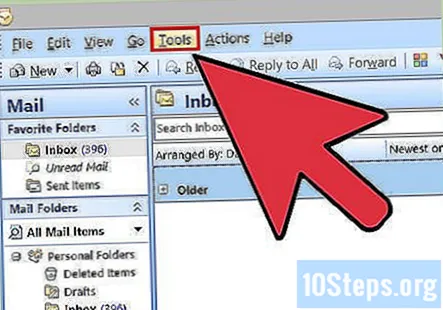
- Jos käytät Outlook 2003: ta, napsauta Työkalut-valikkoa ja valitse "Sähköpostitilit".
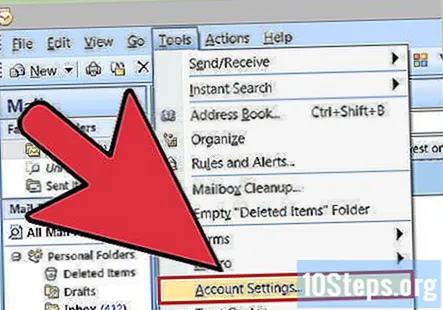
Napsauta "Tilin asetukset" -painiketta ja valitse "Tilin asetukset.’ Tämä avaa uuden ikkunan, jossa on kaikki yhdistetyt tilisi.- Jos käytät Outlook 2003: ta, valitse Näytä tai muuta olemassa olevia sähköpostitilejä.
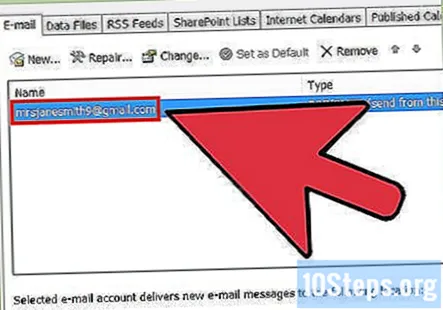
Valitse tili, jonka salasanan haluat vaihtaa. Huomaa, että vaihdat salasanaa, jota Outlook käyttää tilin käyttämiseen, ei kyseisen tilin todellista salasanaa. Jos sinun on vaihdettava salasanasi, joka suojaa sähköpostitiliäsi, sinun on tehtävä se sähköpostipalvelusi kautta. Esimerkiksi, jos haluat vaihtaa Gmail-salasanasi, käy ensin Google-tilin palautussivustossa ja vaihda sitten salasana Outlookissa.- Jos haluat vaihtaa Outlook-datatiedoston suojaamiseen käytettävän salasanan, katso seuraava osa.
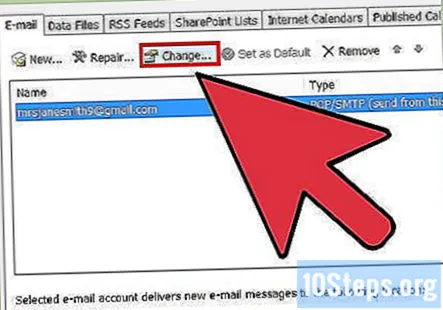
Napsauta "Muuta" -painiketta. Tämä avaa valitsemasi tilin tiedot.
Kirjoita oikea salasana Salasana-kenttään. Löydät tämän kirjautumistiedot-osiosta.
- Muista, että tämä ei muuta todellista sähköpostiosoitettasi. Tämä muuttaa vain salasanan, jonka Outlook yrittää, kun se käyttää tiliäsi.
Tallenna asetukset ja testaa salasana napsauttamalla Seuraava. Outlook testaa tiliä ja yrittää kirjautua antamallasi salasanalla. Jos kaikki onnistuu, saat "Onnittelut!" viesti.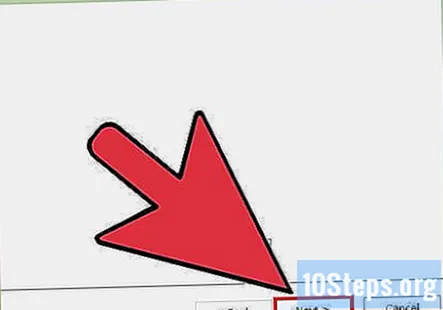
Tapa 2/3: Outlook-datatiedosto
Napsauta "Tiedosto" -välilehteä ja valitse "Tiedot.’ Tämä avaa "Tilin tiedot" -näkymän.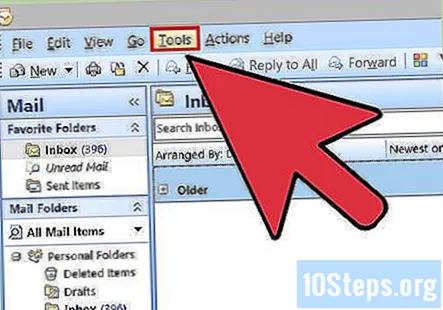
- Outlookin avulla voit asettaa salasanan Outlook-datatiedostolle (PST). Kun tälle tiedostolle on asetettu salasana, käyttäjää pyydetään sitä aina, kun Outlook avataan tälle tilille. Salasanan vaihtaminen edellyttää alkuperäisen Outlook-salasanan käyttöä, jotta voit jopa avata Outlookin. Tätä salasanaa ei voi noutaa tai vaihtaa ilman alkuperäistä.
Napsauta "Tilin asetukset" ja valitse sitten "Tilin asetukset.’ Tämä avaa Tilin asetukset -ikkunan.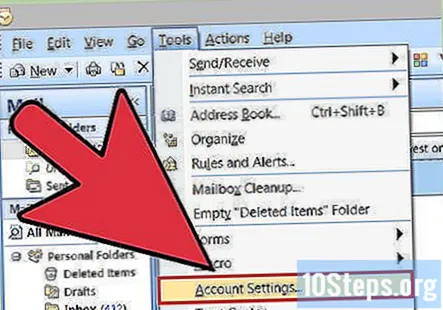
Napsauta "Data File" -välilehteä. Tämä näyttää tietoja Outlook-datatiedostoistasi.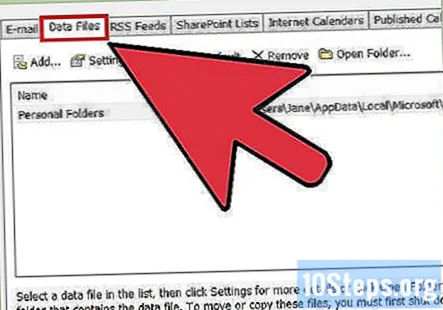
Valitse "Outlook Data File" ja napsauta "Asetukset.’ Tämä avaa uuden ikkunan, jossa on datatiedoston asetukset.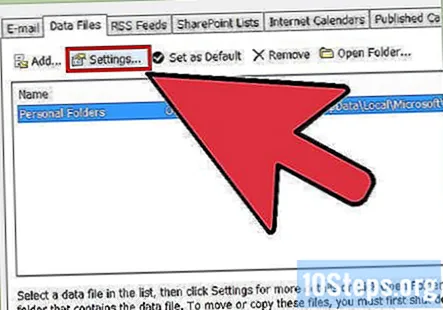
Napsauta "Vaihda salasana" -painiketta. Tämä painike ei ole käytettävissä, jos käytät Exchange-tiliä. Exchange-verkkosi salasanaa käytetään tietojesi suojaamiseen.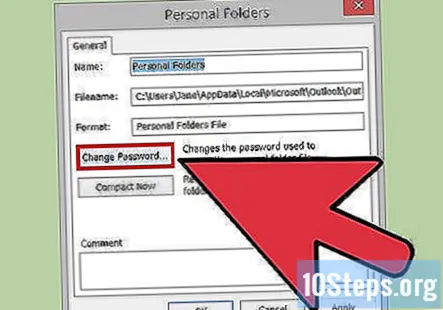
Kirjoita vanha salasanasi ja luo uusi. Sinun on annettava alkuperäinen salasana ja sitten uusi salasana kahdesti. Salasanaa ei voi vaihtaa tuntematta alkuperäistä.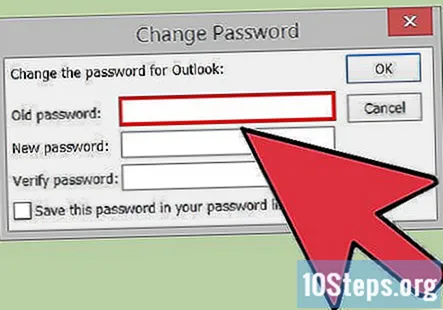
Tapa 3/3: Outlook.com
Käy Microsoft-tilin salasanan palautussivulla. @ Outlook.com (tai @ hotmail.com tai @ live.com) sähköpostiosoitteesi on Microsoft-tilisi. @ Outlook.com-sähköpostiosoitteesi salasanan vaihtaminen muuttaa kaikkien Microsoft-tuotteiden, joihin käytät kyseistä sähköpostia, mukaan lukien Windows, Skype ja Xbox Live, salasanan.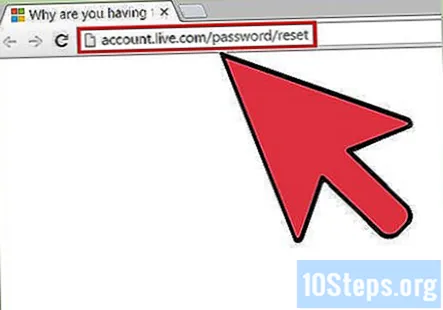
- Voit aloittaa salasanan palautusprosessin osoitteessa.
Valitse "Unohdin salasanani" ja napsauta "Seuraava.’ Tämä käynnistää nollausprosessin.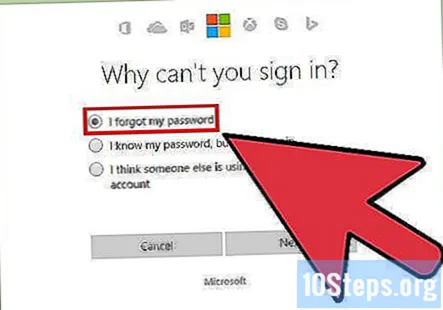
Anna Microsoft-tilisi ja suorita captcha. Microsoft-tili on @ outlook.com-osoite, jonka salasanan haluat vaihtaa.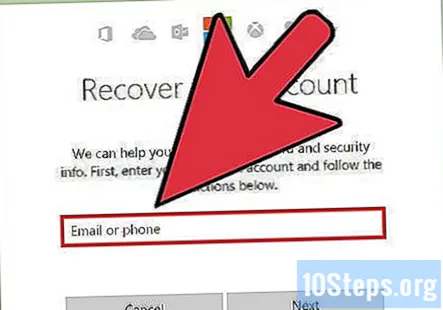
Valitse, kuinka haluat vastaanottaa palautuskoodisi. Voit saada koodisi useilla tavoilla, riippuen siitä, mitkä palautustavat on yhdistetty tiliisi. Jos sinulla on varmuuskopiosähköpostitili, voit lähettää koodin siihen. Jos tiliisi on liitetty puhelinnumero, koodi lähetetään tekstiviestillä. Jos mobiililaitteeseesi on asennettu Microsoft Account -sovellus, voit käyttää sitä koodin luomiseen.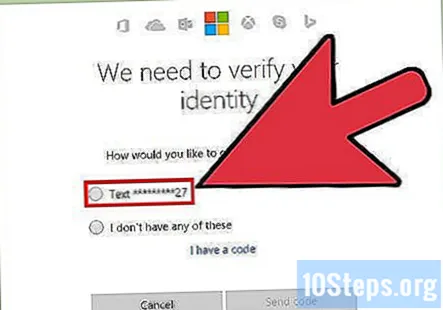
- Jos sinulla ei ole mitään näistä asioista, valitse "Minulla ei ole mitään näistä". Sinua pyydetään täyttämään lyhyt kyselylomake henkilöllisyytesi vahvistamiseksi.
Kirjoita saamasi koodi. Tämä vie sinut Salasanan nollaus -sivulle.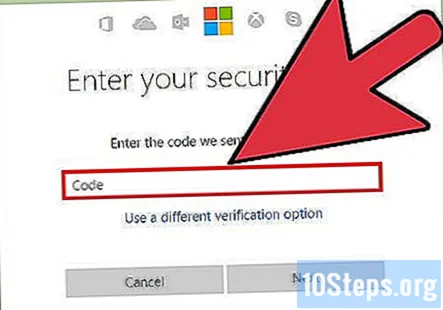
Kirjoita uusi salasanasi. Sinua pyydetään antamaan se kahdesti jatkaaksesi. Tämä uusi salasana tulee voimaan välittömästi, ja sinut kirjataan ulos laitteista, jotka ovat tällä hetkellä kirjautuneet sisään vanhalla salasanalla.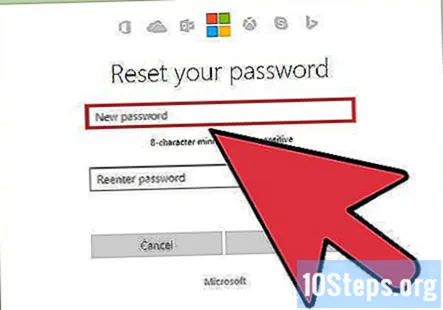
Yhteisökysymykset ja vastaukset
Kuinka määritän uuden Microsoft-tilin?
Siirry Outlook.comiin ja napsauta "Kirjaudu sisään". Sen kentän alapuolelle, johon kirjoitat sähköpostiosoitteesi, näet linkin, jossa lukee "Ei tiliä? Luo sellainen!" Napsauta sitä ja luo uusi tili noudattamalla ohjeita.
Kuinka voin vaihtaa salasanani, jos kun valitsen nimeni Microsoft Outlook 2010: n aloitusnäytöltä, sähköpostini latautuvat ilman kirjautumista sisään salasanalla?
Olet ehkä napsauttanut jotakin nimeltä "Tallenna salasanani", joka näkyy oikeassa yläkulmassa, jos olet Google Chromessa ja käytät hakukoneena gGooglea.
En muista verkon salasanaa 2007 Windows Outlookille. En voi lähettää sähköpostia Outlookista täyttämättä kyseisiä tietoja. Mitä voin tehdä, jotta voin käyttää sitä?
Voit yrittää ottaa yhteyttä Microsoftin asiakastukeen ja nähdä, auttavatko ne salasanasi palauttamisessa. Et todennäköisesti voi käyttää sitä muuten.
Mitä teen suojellakseni Outlook-tiliäni hakkeroinnilta?
Määritä vahva salasana: sekoita isoja ja pieniä kirjaimia, numeroita ja erikoismerkkejä. Vielä parempi - käytä salasanan kaksivaiheista todennusta. Tällä tavalla Outlook lähettää sinulle kertakoodin, joka sinun on annettava salasanasi viereen joka kerta, kun yrität kirjautua sisään. Ellei sinulla ole puhelinta tai muuta laitetta mukanasi, hakkerit eivät pääse sähköpostiisi, vaikka he tietävätkin Salasana. Aseta se vaihtamaan salasana 72 päivän välein.
En voi avata näkymääni nähdäksesi sähköpostini, kun unohdin salasanani. Mitä voin tehdä?
Voit tehdä uuden sähköpostin tai valita "unohdin salasanan" -linkin ja yrittää tehdä uuden salasanan tällä tavalla.
Kuinka voin vaihtaa salasanani iPadissani?
Mene asetuksiin ja napsauta salasanaa. Kun sinulta kysytään salasanaa, kirjoita se sisään. Jos et tiedä salasanaasi, mene Applelle. Kun olet kirjoittanut oikean salasanan, näet sinisellä kirjoituksella ”Vaihda salasana”. Napsauta sitä ja noudata ohjeita.
Mitä teen, jos vaihdan vahingossa Microsoft-tilini salasanan?
Voit vaihtaa salasanasi takaisin vanhaksi tai voit luoda uuden. Käytä artikkelin ohjeita.
Olen vastannut kaikkiin kysymyksiin ja antanut kaikki tietoni, mutta siinä sanotaan, että se ei silti ole tarpeeksi tietoa. Miksi?
Tämä tarkoittaa, että ilmoittautuessasi et antanut tarpeeksi tietoja, kuten varmuuskopiosähköpostiosoitetta tai puhelinnumeroa.
Kuinka voin palauttaa Outlook-sähköpostisalasanani? Vastaus
Kuinka voin palauttaa estetyn Microsoft Outlook -tilini? Vastaus
Kuinka voin palauttaa Outlook-salasanani? Vastaus
Mitä teen, jos salasanani eivät toimi MS Outlookin kanssa? Vastaus
Mitä pitäisi tehdä, jos vaihdan vahingossa Microsoft-tilini salasanan? Vastaus